9.3. Как создать обращение в КС Деск
Создать обращения от имени клиента в ПК «КС Деск» можно 3 способами:
1. ЧЕРЕЗ НАВИГАТОР.
2. ЧЕРЕЗ ПАНЕЛЬ ТЕКУЩИХ ЗАДАЧ (ПТЗ).
3. НА РАБОЧЕМ СТОЛЕ ЧЕРЕЗ ЛЕНТУ ОБРАЩЕНИЙ.
1. ЧЕРЕЗ НАВИГАТОР
-
На Панели быстрого доступа зайти в Навигатор \ УЧЁТ ОБРАЩЕНИЙ ЗАКАЗЧИКОВ
.jpg)
-
Кликнуть 2 раза левой кнопки мыши на документ [Обращение];
-
На панели инструментов нажать на иконку [Создать].
.jpg)
2. ЧЕРЕЗ ПАНЕЛЬ ТЕКУЩИХ ЗАДАЧ (ПТЗ)
- На Панели быстрого доступа зайти в Текущие задачи \ Служба поддержки Кейсистемс \ Обращение \ Список доступных документов;
- Кликнуть 2 раза левой кнопки мыши на тип документа [Список доступных документов].
.jpg)
- На панели инструментов нажать на иконку [Создать].
.jpg)
3. НА РАБОЧЕМ СТОЛЕ ЧЕРЕЗ ЛЕНТУ ОБРАЩЕНИЙ
- Нажать на кнопку [Создать обращение].
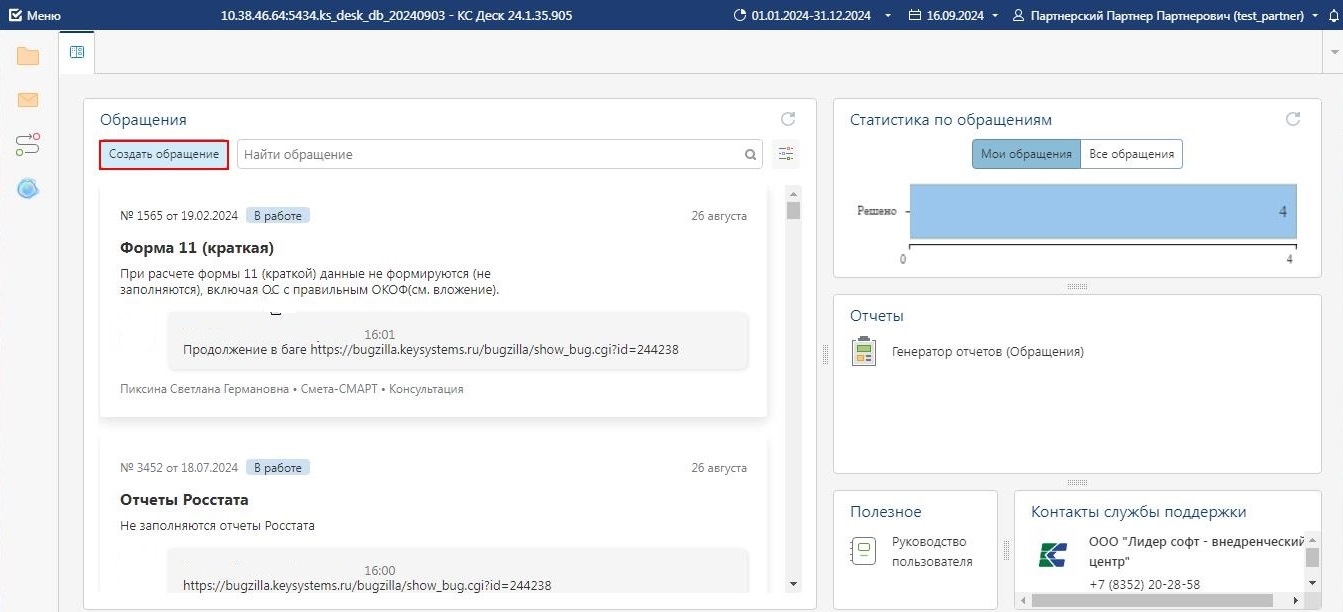
СОЗДАНИЕ ОБРАЩЕНИЯ
Открывается окно создания нового обращения, где требуется заполнить обязательные поля, выделенные жёлтым цветом. Организацию можно выбрать из справочника, если организация отсутствует, то после введения ИНН в поле [Организация ИНН] нажимаем [Enter] для подтягивания КПП и наименования организации из ЕГРЮЛ.
В поле [Заявитель] тоже можно выбрать ФИО из справочника, или внести данные вручную.
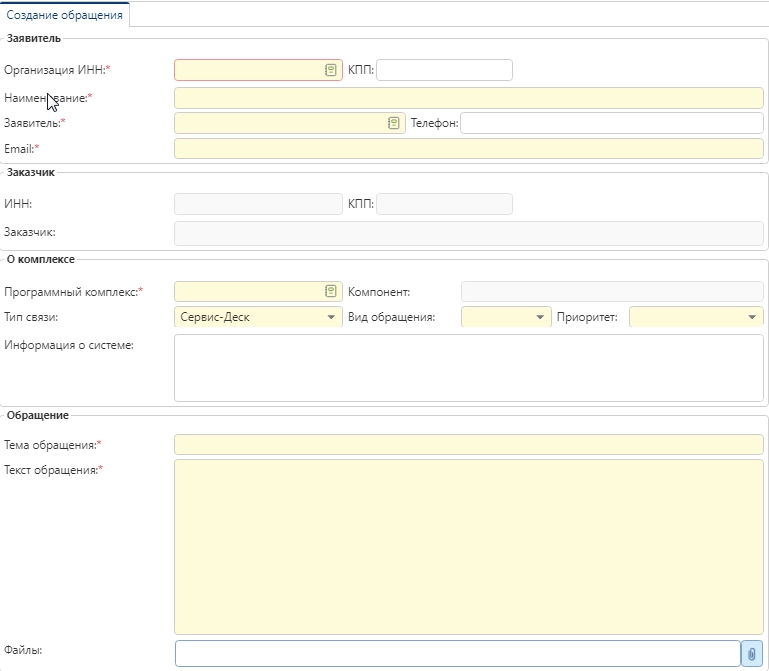
Поле [Email] необходимо заполнять, используя маску, (текст@текст.текст).
Напоминаем, электронная почта необходима для отправки запроса информации и предоставления решения по обращению!
Поле [Телефон] необходимо заполнять, используя маску, начиная с +7 и далее указывать код города и номер телефона. Если есть добавочный номер, следует указать и его.

Необходимо максимально полно заполнять информацию по каждому полю.
Нельзя допускать создания дублирующей информации в Справочнике [Клиенты].
Поле [Заказчик] - это тот, кто заключил контракт с Кейсистемс или с Партнером.
А есть организации, которые получили доступ к работе в наших программных продуктах, по контрактам данного заказчика.
Программный комплекс и компонент выбираем из выпадающего списка при наличии.
Если у организации нет контракта, то по умолчанию вид обращения - консультация.
Если у организации есть контракт, то вид обращения может быть:
- консультация;
- ошибка;
- доработка;
- настройка.
Тип связи можно указать из выпадающего списка.
.jpg)
Указываем приоритет из списка, кликнув на поле [Приоритет].
.jpg)
При выборе программного комплекса из списка, зелёным цветом помечены те наименования, по которым есть контракт. Если все наименования программных комплексов белого цвета, значит, контракта нет, и при выборе вида обращения будет доступна только [Консультация].
Поле [Информация о системе] можно заполнить из Меню / О программе / Скопировать в буфер.
Это поле заполняется при возникновении ошибки в программе. Также сюда можно добавить иную полезную информацию, к примеру, конфигурацию серверного оборудования.
.jpg)
Далее заполняем поле [Тема обращения] - кратко пишем тему. А в поле [Текст обращения] - подробно указываем проблему или ошибку.
В поле [Файлы] прикладываем необходимые файлы (скриншоты, картинки, фотографии и пр.) путем прикрепления или перетаскиванием.
Максимальный размер прикладываемых файлов - 50 МБ.
.jpg)
После заполнения всех обязательных полей, отмеченных жёлтым цветом, необходимо нажать кнопку [Сохранить].

После этого обращение сохраняется и ему присваивается учётный номер, и оно становится на маршрут.
Далее выйдет уведомление с кликабельным номером созданного обращения.
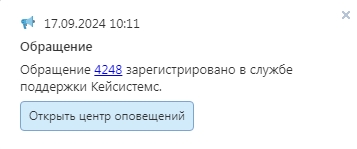
Кликнув на данный номер, откроется данное обращение.
Нажав на [Х], уведомление закрывается.
Заявителю «уходит» уведомление о том, что его обращение зарегистрировано.
При создании обращения сотрудником 1 линии, оно автоматически «падает» на самого сотрудника.
При создании обращения сотрудником 1 линии с типом связи «Сервис-Деск» и эскалации на 2-ю линию, специалист 2-й линии принимает в работу, нажав на кнопку [Запросить информацию], без указания дополнительного комментария (для недублирования информации), обращение переводится в статус «На запросе информации».